优化网站设计(四):对资源启用压缩
前言
网站设计的优化是一个很大的话题,有一些通用的原则,也有针对不同开发平台的一些建议。这方面的研究一直没有停止过,我在不同的场合也分享过这样的话题。
作为通用的原则,雅虎的工程师团队曾经给出过35个最佳实践。这个列表请参考
Best Practices for Speeding Up Your Web Site http://developer.yahoo.com/performance/rules.html
同时,他们还发布了一个相应的测试工具Yslow http://developer.yahoo.com/yslow/
我强烈推荐所有的网站开发人员都应该学习这些最佳实践,并结合自己的实际项目情况进行应用。
接下来的一段时间,我将结合ASP.NET这个开发平台,针对这些原则,通过一个系列文章的形式,做些讲解和演绎,以帮助大家更好地理解这些原则,并且更好地使用他们。
准备工作
为了跟随我进行后续的学习,你需要准备如下的开发环境和工具
- Google Chrome 或者firefox ,并且安装 Yslow这个扩展组件.请注意,这个组件是雅虎提供的,但目前没有针对IE的版本。
- https://chrome.google.com/webstore/detail/yslow/ninejjcohidippngpapiilnmkgllmakh
- https://addons.mozilla.org/en-US/firefox/addon/yslow/
- 你应该对这些浏览器的开发人员工具有所了解,你可以通过按下F12键调出这个工具。
- Visaul Studio 2010 SP1 或更高版本,推荐使用Visual Studio 2012
- 你需要对ASP.NET的开发基本流程和核心技术有相当的了解,本系列文章很难对基础知识做普及。
本文要讨论的话题
这一篇,我们要讨论的是对资源启用压缩的话题。我们知道,不光我们如何减少请求数,或者使用CDN,以及使用缓存,有一个事实是我们无法避免的:内容总是需要从服务器传输到客户端,那怕次数是少一些。那么,如果希望这个传输的过程尽量地快,我们应该会很自然地想到,能否将传输的内容体积减小呢?
要回答这样的一个问题,我们通常就会使用到压缩技术。关于这一条原则的理论和概念,请参考 http://developer.yahoo.com/performance/rules.html#gzip
压缩并不那么简单,其实它包含了一对操作:压缩和解压缩。换句话说,在我们今天讨论的网站优化中使用压缩技术,不仅仅需要考虑服务器端对内容进行压缩,还要考虑客户端(浏览器)对内容进行解压缩。反过来也是如此。所以,这里就会有一个问题,我们必须要使用大多数浏览器都能接受的压缩算法。由于浏览器的多样性,通常是由浏览器在发起请求的时候,显式地表明自己接受那些压缩算法,然后服务器检查这些设置,再确认自己是否能利用这些算法进行压缩(或者解压缩),如果不能,则宁愿不进行压缩,直接返回原始的内容。
所以,在HTTP 1.1中规定,浏览器在发起请求的时候,可以通过下面这个Request Header来表明自己支持的压缩算法(可以有多个)
Accept-Encoding: gzip, deflate
然后,服务器在发送响应的时候,也可以通过下面这个Response Header来表明此次响应是否使用了某种算法(肯定只有一个)
Content-Encoding: gzip
作为程序员,我们知道其实还有很多其他的算法,但是确实从通用层面考虑,使用最多的是Gzip。 其他能与其相提并论的还有deflate,但还是Gzip用的最多。
哪些资源适合做压缩
- 静态网页(HTML,HTM)
- 文本文件(TEXT,XML等)
- 脚本文件(JAVASCRIPT)
- 样式文件(CSS)
哪些资源不适合做压缩
- 图片(JPG,GIF,PNG)
- 特殊组件(FLASH, XAP)
如何做压缩
要实现压缩功能并不难,现代的一些Web 服务器都内置支持这个特性。针对微软的IIS 7.0或者更高版本的话,可以通过参考下面的文章进行配置
Configuring HTTP Compression in IIS 7
http://technet.microsoft.com/en-us/library/cc771003(v=WS.10).aspx
我来对其做一些总结和演示
IIS 7.0内置支持Gzip压缩,这个可以通过在安装IIS的时候进行选择
正确安装之后,在管理工具中,就可以看到这样一项功能
IIS 7.0 支持两种方式的压缩:静态压缩和动态压缩。所谓静态压缩,就是对相对较大的内容,IIS 7.0会将它们压缩成一个新文件,并且缓存在磁盘上(可以通过下面这个界面配置多大的文件要进行静态压缩,并且放在哪个目录中),而动态压缩就是对于某些提交小的内容,直接在运行时进行动态压缩,不在磁盘上进行缓存(这种做法会带来CPU的一些额外的负担)
这个缓存的目录中会自动为每个应用程序池(Application Pool)创建一个子目录,以便保存那些静态压缩的文件
那么这种压缩到底能有多少收益呢?我们可以看看下面这个截图
上图中看到,在我的一个测试网站中,它对两个JAVASCRIPT文件做了压缩,压缩之后的尺寸分别为33KB和51KB,而这两个文件的原始文件大小其实是92KB和197KB,我们可以由此看出来,压缩比高达65%和74%。这是相当可观的一个收益,而你要做的仅仅是启用压缩即可。
实际上这个文件已经被压缩成下面这样了(不再是纯文本的脚本了)
不可否认的是,压缩和解压缩肯定会对CPU带来一些额外的负担的,但通常情况下,这个代价是很小的,尤其是与收益比较起来的话。
等等!我们好像漏了一个很重要的话题:上面的界面中,我们知道如何启用压缩,但却没有看到
- 如何设置哪些文件应该如何压缩(无论静态还是动态)。
- 到底是采用什么算法压缩
这个细节被隐藏在下面的配置文件中
C:\windows\system32\inetsrv\config\applicationHost.config
打开这个文件,搜索一下httpCompression,你可以找到如下的配置信息,当然,你可以在这个基础上做一些修改,前提是你先看懂它们。实际上不难,对吧


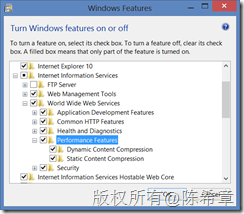
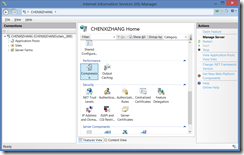
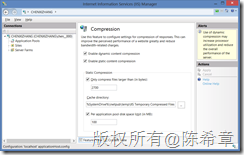
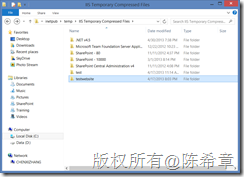
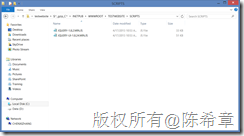
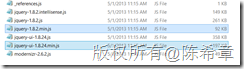
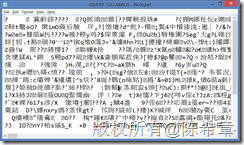
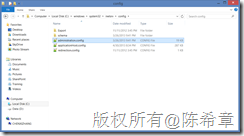
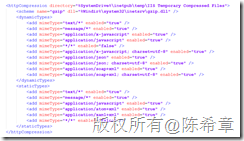


【推荐】国内首个AI IDE,深度理解中文开发场景,立即下载体验Trae
【推荐】编程新体验,更懂你的AI,立即体验豆包MarsCode编程助手
【推荐】抖音旗下AI助手豆包,你的智能百科全书,全免费不限次数
【推荐】轻量又高性能的 SSH 工具 IShell:AI 加持,快人一步
· AI与.NET技术实操系列:向量存储与相似性搜索在 .NET 中的实现
· 基于Microsoft.Extensions.AI核心库实现RAG应用
· Linux系列:如何用heaptrack跟踪.NET程序的非托管内存泄露
· 开发者必知的日志记录最佳实践
· SQL Server 2025 AI相关能力初探
· 震惊!C++程序真的从main开始吗?99%的程序员都答错了
· winform 绘制太阳,地球,月球 运作规律
· 【硬核科普】Trae如何「偷看」你的代码?零基础破解AI编程运行原理
· 上周热点回顾(3.3-3.9)
· 超详细:普通电脑也行Windows部署deepseek R1训练数据并当服务器共享给他人
2010-05-01 MOSS 2010:Visual Studio 2010开发体验(23)——编写自定义的BCS连接器
2010-05-01 MOSS 2010:Visual Studio 2010开发体验(22)——利用BCS和WCF进行应用程序集成
2010-05-01 MOSS 2010:Visual Studio 2010开发体验(21)——使用Business Connectivity Service(BCS)集成业务系统